Författare:
William Ramirez
Skapelsedatum:
16 September 2021
Uppdatera Datum:
1 Juli 2024
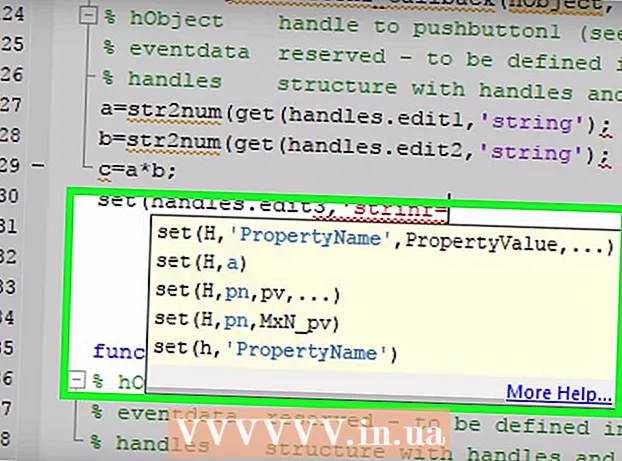
Innehåll
Matlab är ett kraftfullt matteverktyg för matrisberäkningar och andra matematiska funktioner. Matlab har också möjlighet att använda sitt eget programmeringsspråk för att skapa fönster som liknar vanliga applikationer.
Steg
 1 Öppna Matlab och vänta tills den är fulladdad.
1 Öppna Matlab och vänta tills den är fulladdad.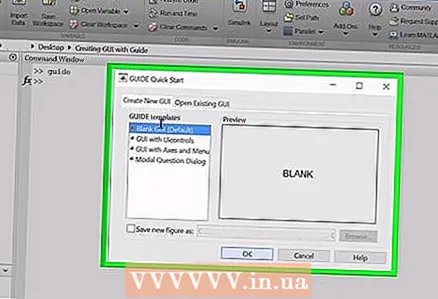 2 Klicka på "MATLAB" i startprogrammet för att expandera hela listan och dubbelklicka sedan på "GUIDE (GUI Builder)". Om du inte ser Launchpad klickar du på menyalternativet "View" och sedan på "Launch pad". "GUI Builder" visuell programmeringsmiljö startar.
2 Klicka på "MATLAB" i startprogrammet för att expandera hela listan och dubbelklicka sedan på "GUIDE (GUI Builder)". Om du inte ser Launchpad klickar du på menyalternativet "View" och sedan på "Launch pad". "GUI Builder" visuell programmeringsmiljö startar.  3 Klicka på "Ok" -knappen på höger sida av skärmen. Detta gör att du kan dra knappen.
3 Klicka på "Ok" -knappen på höger sida av skärmen. Detta gör att du kan dra knappen.  4 Flytta musen till det grå området i mitten av fönstret.
4 Flytta musen till det grå området i mitten av fönstret. 5Tryck på musknappen och håll den intryckt, flytta muspekaren så att den resulterande rektangeln som bildar knappen blir den storlek du behöver
5Tryck på musknappen och håll den intryckt, flytta muspekaren så att den resulterande rektangeln som bildar knappen blir den storlek du behöver  6 Släpp musknappen så ser du knappen.
6 Släpp musknappen så ser du knappen. 7 Dubbelklicka på den skapade knappen. Fastighetsförvaltaren dyker upp.
7 Dubbelklicka på den skapade knappen. Fastighetsförvaltaren dyker upp.  8 Hitta "Strängfält", klicka på fältet till höger om denna etikett och skriv "Hej". Ändra också taggen till "knapp".
8 Hitta "Strängfält", klicka på fältet till höger om denna etikett och skriv "Hej". Ändra också taggen till "knapp".  9 Till vänster hittar du knappen märkt "txt" och följer samma steg som i steg 8.
9 Till vänster hittar du knappen märkt "txt" och följer samma steg som i steg 8. 10 Välj nu menyalternativet "Arkiv" och sedan "Spara" för att spara det du skapade. Därefter visas koden för ditt program.
10 Välj nu menyalternativet "Arkiv" och sedan "Spara" för att spara det du skapade. Därefter visas koden för ditt program.  11 I redigeraren hittar du kodraden som säger funktion varargout = pushbutton1_Callback (h, eventdata, handtag, varargin). Detta är en återuppringningsfunktion. När användaren klickar på knappen körs koden under denna rad. I det här fallet, när användaren klickar på knappen, ändras texten i textrutan.
11 I redigeraren hittar du kodraden som säger funktion varargout = pushbutton1_Callback (h, eventdata, handtag, varargin). Detta är en återuppringningsfunktion. När användaren klickar på knappen körs koden under denna rad. I det här fallet, när användaren klickar på knappen, ändras texten i textrutan.  12 Skriv en uppsättning kommandon.
12 Skriv en uppsättning kommandon.



